Kako instalirati Windows 10. listopada Ažuriranje iz ISO datoteke
Microsoft je najavio pokretanje nadogradnje sustava Windows 10. listopada 2018. koja je sada dostupna za preuzimanje. Ažuriranje je također presudno u tome što dolazi s čitavim nizom ispravaka grešaka i poboljšanja. Također se uklanja nekoliko značajki koje su ili zamijenjene novim poboljšanim verzijama ili su u pripremi za buduće izdanje uskoro.
Međutim, bez obzira na to postoje li nove uzbudljive značajke koje prate svako novo ažuriranje, uvijek se preporučuje instaliranje najnovijih ažuriranja jer sadrži sve popravke i zaštitu od svih najnovijih i novih prijetnji. U nastavku se navode koraci za instaliranje ažuriranja na računalo pomoću ISO datoteke.
Instalacija sustava Windows 10. listopada 2018. Ažuriranje pomoću ISO-a
- Nadđite na službenu stranicu tvrtke Microsoft koja nudi preuzimanje sustava Windows 10. \ t Uz ažuriranje sada službeno pokrenuta, link Windows 10. listopada 2018 Update sada dostupan je pravo na vrhu. Međutim, radije bismo ih preuzeli putem ISO datoteke jer bi to omogućilo čistu instalaciju sustava Windows 10 s ažuriranjem u listopadu, umjesto nadogradnje postojećeg sustava.
- Dakle, pomaknite se do odjeljka Instalacijski medij za Stvaranje sustava Windows 10 odmah ispod njega i sada kliknite alat za preuzimanje
- Ovo će preuzeti. exe datoteku na vašem uređaju. Kliknite na nju da biste otvorili datoteku. Također, dopustite mu da napravi promjene na računalu kada se to zatraži.
- Pojavit će se prozor za instalaciju sustava Windows 10 koji će izvršiti nekoliko potrebnih provjera prije licence za Microsoftov softver, naravno da morate prihvatiti uvjete za nastavak.
- Zatim ćete biti pitani Što želite učiniti? Među ponuđenim mogućnostima sada je Nadogradnja ovog računala i Stvaranje instalacijskog medija (USB flash pogon, DVD ili ISO datoteka) za drugo računalo .
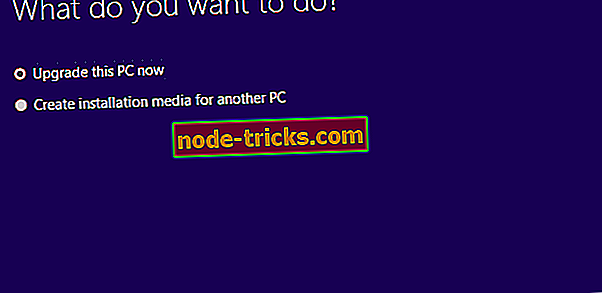
- Odaberite drugu opciju i kliknite na Dalje .
- Odvest ćete se do prozora u kojem će se od vas tražiti da odaberete jezik, izdanje i arhitekturu . Preporučene vrijednosti relevantne za vaše računalo već bi trebale biti popunjene iako uvijek možete unijeti vlastite izbore. Da biste to učinili, odznačite mogućnost Koristi preporučene opcije za ovo računalo i unesite željene vrijednosti. Provjerite jeste li unijeli ispravne vrijednosti kako ne biste završili s preuzimanjem pogrešne verzije.
- Zatim ćete biti pitani: Odaberite koji će se medij koristiti . Odlučite se za opciju ISO datoteke, a ne za USB flash pogon. Kliknite na Dalje .
- Zatim ćete biti upitani gdje želite spremiti ISO datoteku . Ovdje je zadana postavka Moji dokumenti, iako ovdje možete unijeti svoj izbor. Kada to učinite, kliknite Spremi
- Ovdje ćete morati malo čekati dok se ISO datoteka ne preuzme. Vrijeme čekanja ovisi o vašem sustavu i brzini interneta.
- Nakon preuzimanja ISO datoteke možete je prenijeti na USB flash pogon ili bilo koji medij za pohranu.
- Otvorite ISO datoteku . Prikazat će vam se Get važno ažuriranje Odaberite opciju Preuzmi i instaliraj ažuriranja (preporučeno) i kliknite na Dalje .
- Slijedite upute na zaslonu da biste dovršili postupak instalacije. Nakon što je to učinjeno, vaše računalo treba nadograditi na najnoviji Windows 10. listopada 2018. ažurirati .
To je to. Javite nam ako ste uspjeli instalirati Windows 10 v1809 na svoje računalo. Kako je dosadašnje iskustvo nadogradnje bilo?

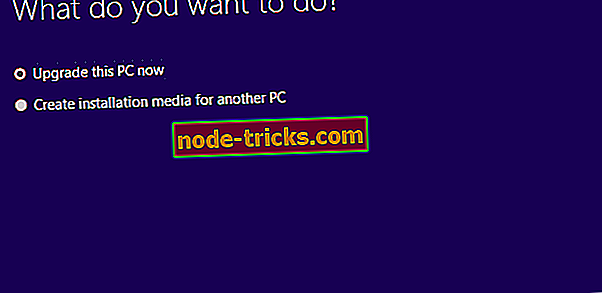




![5 najboljih softvera za praćenje korištenja računala [2019 Popis]](https://node-tricks.com/img/software/107/5-best-software-keep-track-computer-use-3.jpg)

